Похожие презентации:
Створення в автоматичному режимі макросів та їх використання
1.
Тема: “Створення в автоматичному режимімакросів та їх використання”.
2. Визначення макросів
3. Рівні безпеки макросів
Рівні безпеки макросівНизький
Середній
Високий
Дуже високий
4. Обирання режимів безпеки макросів
Word 0,3Word 0,3
Сервис→Макрос Кнопка Office
→ Безопасность →→Параметры
Безопасность
5. Призначення макросів
6. Назначена комбінація клавіш
7. Основні цілі використання макросів
8. Порядок запису макросу
9. Команди для створення макросів
Word 0,3Word 0,3
Сервис→Макрос Вид→Запись
→ Запись макроса макроса
10. 1. У меню Сервіс виділити пункт Макрос, а потім вибрати команду Почати запис.
Word 20031. У меню Сервіс виділити пункт
Макрос, а потім вибрати команду
Почати запис.
11. Word 2007
12. У полі Имя макроса ввести ім'я нового макросу
13. У списку Макрос доступний для вибрати шаблон або документ, в якому буде зберігатися макрос.
14. Ввести опис макросу в полі Описание.
15. Щоб призначити макросу сполучення клавіш, треба натиснути кнопку Клавишам
16. Вибрати макрос, що записується у списку Команды, ввести сполучення клавіш у полі Новое сочитание клавиш та натиснути кнопку Назначить.
17. Створення макросів на основі панелі
Натиснутикнопку
ПАНЕЛИ















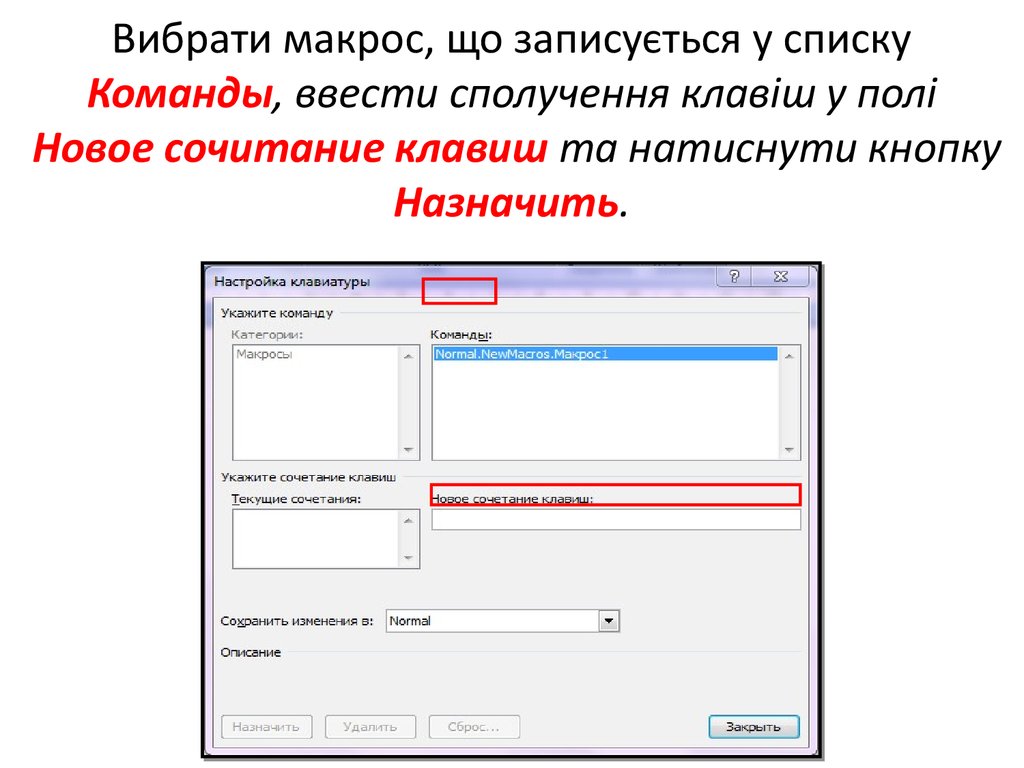

 Программное обеспечение
Программное обеспечение








